电脑清理缓存命令是什么 怎么用cmd指令清理系统缓存
更新时间:2020-12-30 11:50:40作者:huige
我们在使用电脑过程中,都会产生各种缓存,时间久了就会占用系统空间内存,这样就会导致电脑运行速度受到影响,很多用户可能不知道要怎么清理缓存吧,我们可以使用命令来清理,那么电脑清理缓存命令是什么呢?针对这个问题,现在给大家讲述一下用cmd指令清理系统缓存的步骤吧。
具体步骤如下:
1、首先我们打开电脑桌面,在电脑桌面上点按win+R打开运行,在dao运行输入框里输入cmd并点击确定。
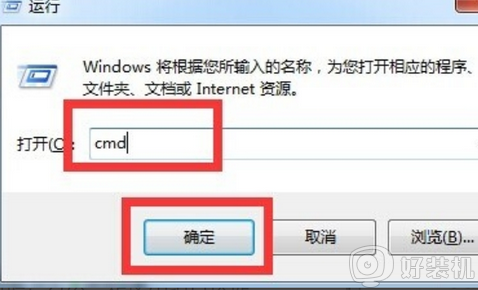
2、然后我们即可打开cmd命令提示符界面。
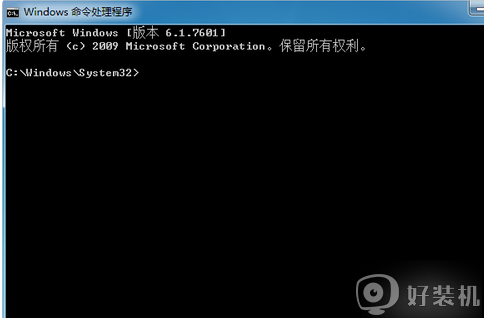
3、然后我们在命令提示符窗口中输入“cleanmgr”,并且敲击回车键进行确定。
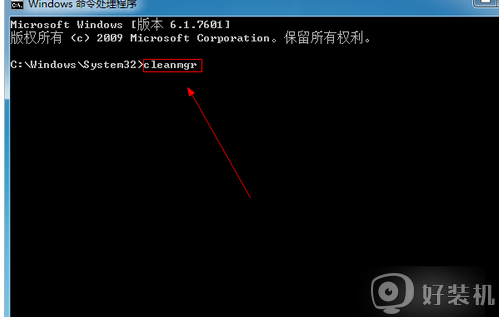
4、然后我们在弹出的“磁盘清理:驱动器选择”对话框中,点击倒三角符号,在弹出的下拉列表框中选择需要清理垃圾的磁盘盘符,点击“确定”按钮。
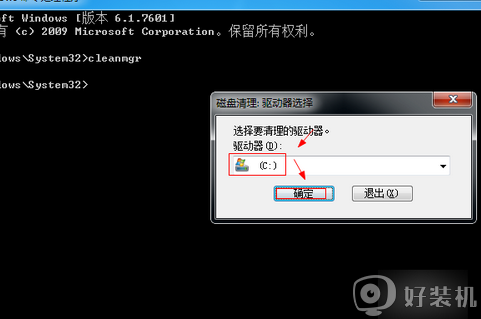
5、然后我们在弹出的“磁盘清理”对话框中,提示系统正在计算可以在选中要清理的磁盘C中可以释放的空间。
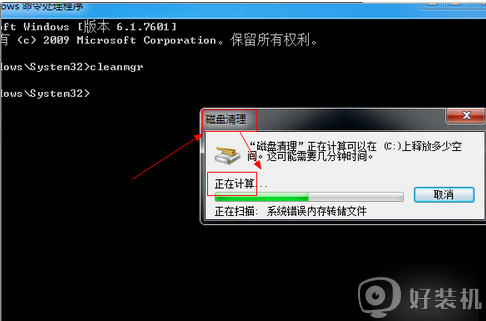
6、计算完成之后,弹出“(C:)的磁盘清理”对话框。在对话框中,在需要删除的垃圾文件前的方框内打上对勾。
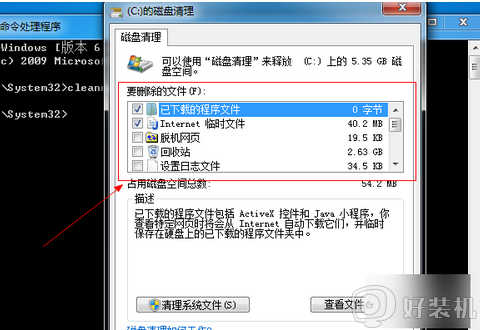
7、这里选择“回收站”、“缩略图”以及“临时文件”,点击“确定”。

8、弹出“磁盘清理”提醒对话框,是否要永久删除这些文件,点击“删除文件”。系统开始清理垃圾文件了。
上述给大家讲解的便是电脑清理缓存命令是什么的详细内容,有需要的小伙伴们可以学习上面的方法步骤来进行清理吧。
电脑清理缓存命令是什么 怎么用cmd指令清理系统缓存相关教程
- windows怎样清理dns缓存 windows清理dns缓存四种方法
- 苹果系统缓存怎么清理 mac如何清理缓存的垃圾
- 欧路词典怎么清除缓存 欧路词典清理词典缓存方法
- 命令提示符怎么打开 电脑命令提示符在哪里打开
- 网页缓存怎么清理 清理网页缓存的步骤
- 苹果电脑清除缓存的教程 苹果电脑mac系统怎么清理缓存
- 怎么清除c盘缓存 怎么清理电脑c盘缓存文件
- 电脑浏览器缓存怎么清理 浏览器如何清除缓存数据
- 360浏览器怎么清除缓存 360浏览器清除缓存的步骤
- ae磁盘缓存可以清理吗 清理ae磁盘缓存的方法教程
- windows键失灵怎么恢复 windows键无法使用修复方法
- 电脑声音很小音量已经开到最大怎么办 电脑声音最大了还是很小如何处理
- windows进入桌面黑屏怎么办 电脑进windows后黑屏处理方法
- steam下载位置更改方法?steam下载安装位置怎么改
- itunes卸载不干净无法重新安装怎么办 电脑itunes卸载不干净安装不上如何解决
- cpu90多度正常吗 电脑CPU温度达到90度正常吗
电脑常见问题推荐
- 1 steam下载位置更改方法?steam下载安装位置怎么改
- 2 itunes卸载不干净无法重新安装怎么办 电脑itunes卸载不干净安装不上如何解决
- 3 windows建立ftp服务器设置教程 windows怎么搭建ftp服务器
- 4 怎么关闭steam开机启动 在哪里关闭steam开机启动
- 5 两台电脑之间怎么传文件最快 两台电脑间传文件怎样最快
- 6 excel打不开显示文件格式或文件扩展名无效的解决办法
- 7 steam动态怎么删除 steam游戏动态的删除步骤
- 8 蓝牙耳机连接电脑声音断断续续的怎么回事?蓝牙耳机连接电脑后时断时续如何解决
- 9 罗技gpw二代怎么调dpi 罗技gpw二代调鼠标dpi的方法
- 10 奔图打印机怎么连接wifi 奔图打印机连接wifi步骤
